码字不易,麻烦点点赞了!!!!
本脚本基于AutoJS4.1.1,在美图T8手机上面上开发,安卓版本为7.0,钉钉版本6.0.20。
硬件要求:闲置安卓手机一部。务必是安卓7.0以上,要不然无法执行autojs。
环境要求:1、有网络连接 2、打开GPS 3、取消手机锁屏,即上划无需密码即可解锁手机 4、授予AutoJS无障碍权限
注意:手机无需root
在AutoJS应用内将脚本添加为上下班两个定时任务,实现工作日自动打卡并发送打卡结果到自己的邮箱。
AutoJS软件链接参考我这篇文章:https://www.fang1688.cn/study-code/2533.html
Auto.js 4.1.1 Alpha2 免费版下载地址:下载请关注下方公众号,“优派编程”,回复暗号“112”,获取下载链接!
脚本如下:
//打卡类型(上班打卡/下班打卡)
var punchType = "下班打卡";
//设置随机延时(分钟),避免所有打卡时间点都一样
var randomSleepMinutes = 10;
//发送打卡结果到此邮箱(换成自己的邮箱)
var emailAddress = "XX@qq.com";
/**
* 示例:swipe(539, 1918, 539, 1100, 200);
* 表示从位置(539, 1918)滑动到位置(539, 1100), 持续2秒
* swipe(swipeStartX, swipeStartY, swipeEndX, swipeEndY, swipeSpeed);
* 上滑起始和中止的坐标可以根据手机分辨率自己设置
* swipeSpeed=200适用于上滑解锁美图系统,其他系统的swipeSpeed需要自己测试出来
* 起始位置坐标可以通过打开手机的调试模式,然后选择开发者选项>开启>指针位置(选择打开)
*/
var swipeStartX = 539;
var swipeStartY = 1918;
var swipeEndX = 539;
var swipeEndY = 1100;
var swipeSpeed = 200;
//脚本执行时保持屏幕常亮,默认15分钟
var keepScreenOnMinutes = 15;
//输出指定日志文件
console.setGlobalLogConfig({
file: "/sdcard/auto_daka_log.txt",
});
//记录当前时间
var date = new Date();
console.log(
"当前日期:" +
date.getFullYear() +
"/" +
(date.getMonth() + 1) +
"/" +
date.getDate()
);
console.log(punchType + "开始");
//设置随机延时
var sleep_time = random(0, randomSleepMinutes * 60 * 1000);
console.log("延时时间:" + sleep_time / 1000 + "s");
sleep(sleep_time);
//检测网络状态
internetCheck();
//检测GPS状态
gpsCheck();
//进入打卡流程
punchTheClock();
function punchTheClock() {
//唤醒手机
device.wakeUp();
sleep(3 * 1000);
//判断屏幕是否唤醒成功
if (!device.isScreenOn()) {
console.error("屏幕未唤醒,退出脚本");
exit();
}
//上滑解锁
sleep(3 * 1000);
swipe(swipeStartX, swipeStartY, swipeEndX, swipeEndY, swipeSpeed);
sleep(3 * 1000);
//脚本执行时保持屏幕常亮
device.keepScreenOn(keepScreenOnMinutes * 60 * 1000);
//返回桌面
home();
sleep(5 * 1000);
//关闭钉钉(这个关闭操作根据自己设备具体情况配置)
console.log("关闭钉钉");
openAppSetting(getPackageName("钉钉"));
sleep(5 * 1000);
click("强行停止");
sleep(5 * 1000);
click("确定");
sleep(5 * 1000);
//打开钉钉
console.log("打开钉钉");
launchApp("钉钉");
sleep(10 * 1000);
//判断是否已登录
if (id("tv_welcome_name").exists()) {
console.error("钉钉未登录");
exit();
}
//点击忽略更新(如果有)
if (click("暂不更新")) {
console.log("点击暂不更新");
}
sleep(5 * 1000);
//点击工作台
console.log("点击工作台");
clickMessage("工作台");
sleep(10 * 1000);
//点击考勤进入打卡页面
console.log("点击考勤打卡");
clickMessage("考勤打卡");
sleep(10 * 1000);
//判断是否休息日
if (className("android.view.View").text("今日休息").exists()) {
console.log("今日休息");
exit();
}
//点击打卡
console.log("点击" + punchType);
clickMessage(punchType);
sleep(10 * 1000);
//点击 查看打卡结果
console.log("点击查看打卡结果");
clickMessage("查看打卡结果");
sleep(10 * 1000);
//上滑
swipe(swipeStartX, swipeStartY, swipeEndX, swipeEndY, swipeSpeed);
sleep(5 * 1000);
//截图
console.log("截图");
if (!requestScreenCapture()) {
console.error("请求截图失败");
exit();
}
var img = captureScreen();
images.saveImage(img, "/sdcard/result.png");
sleep(5 * 1000);
//发送邮件,唤起选择发送邮件应用的界面
console.log("发送邮件");
app.sendEmail({
email: [emailAddress],
subject: punchType + "成功",
text: punchType + "成功",
attachment: "/sdcard/result.png",
});
sleep(5 * 1000);
//点击应用名称选择邮箱。根据自己情况配置,我用的美图系统自带邮箱
clickMessage("电子邮箱");
sleep(5 * 1000);
//点击发送邮件
//if (className("android.widget.Button").desc("发送").findOnce().click()) {
// console.log("邮件发送成功");
//} else {
//console.error("未找到邮件发送按钮");
//exit();
//console.log("通过坐标点击发送");
//click(987,144)
// }
//通过坐标点击发送(我这边调试不通,暂时通过坐标方式去点击发送,实现效果一样)
click(987,144)
sleep(5 * 1000);
//关闭钉钉(这个关闭操作根据自己设备具体情况配置)
console.log("关闭钉钉");
openAppSetting(getPackageName("钉钉"));
sleep(5 * 1000);
click("强行停止");
sleep(5 * 1000);
click("确定");
sleep(5 * 1000);
//返回主页
home();
sleep(1 * 1000);
//关闭屏幕常亮
console.log("关闭屏幕常亮");
device.cancelKeepingAwake();
console.log("打卡完成");
exit();
}
//判断网络情况,如果没有网络,结束脚本运行
function internetCheck() {
var url = "m.baidu.com";
var res = http.get(url);
if (res.statusCode != 200) {
console.error("网络不可用,无法打卡");
exit();
}
}
//判断GPS是否可用,如果不可用,结束脚本运行
function gpsCheck() {
importClass(android.location.LocationManager);
importClass(android.content.Context);
var locationManager = context.getSystemService(Context.LOCATION_SERVICE);
if (!locationManager.isProviderEnabled(LocationManager.GPS_PROVIDER)) {
console.error("GPS不可用,无法打卡");
exit();
}
}
//根据控件文字点击,如果点击失败,则说明打卡流程无法正常进行,结束脚本运行
function clickMessage(message) {
var n = 3;
var logo = false;
while (n--) {
if (click(message)) {
logo = true;
break;
}
sleep(3 * 1000);
}
if (logo == false) {
console.error("点击" + message + "出错");
exit();
}
}
本期内容就到这里啦~以上内容均可在 方包博客「http://fang1688.cn」 网站直接搜索名称访问哦。欢迎感兴趣的小伙伴试试,如果本文对您有帮助,也请帮忙点个 赞 + 在看 啦!❤️
欢迎大家加入方包的「优派编程」学习圈子,和多名小伙伴们一起交流学习,向方包 1 对 1 提问、跟着方包做项目、领取大量编程资源等。Q群「891029429」欢迎想一起学习进步的小伙伴~
另外方包最近开发了一款工具类的小程序「方包工具箱」,功能包括:抖音、小红书、快手去水印,天气预报,小说在线免费阅读(内含上万部热门小说),历史今天,生成图片二维码,图片识别文字,ai伪原创文章,数字摇号抽奖,文字转语音MP3功能...

定期分享 it编程干货
⬇️ 点击链接阅读原文直达 方包博客


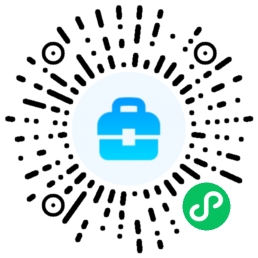



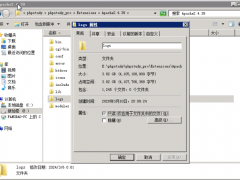
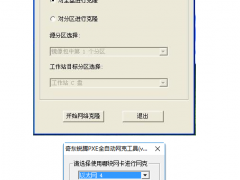
评论抢沙发